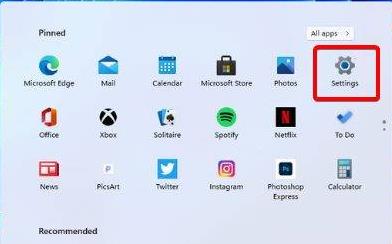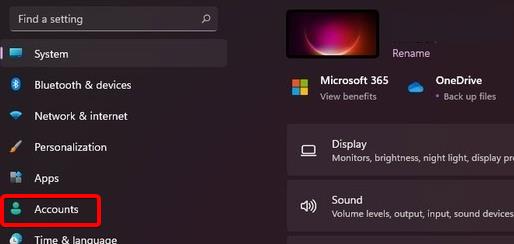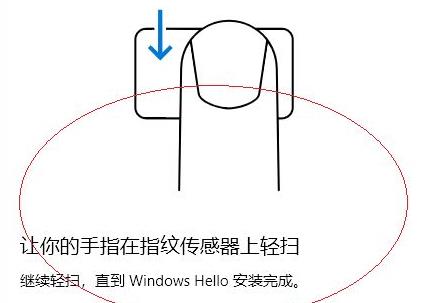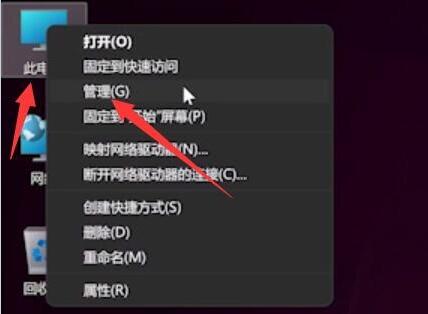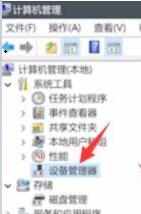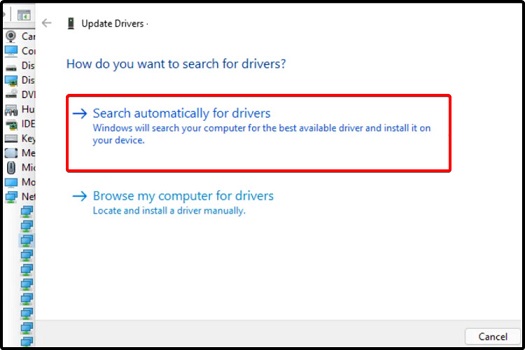如果你在 Windows 11 更新后发现指纹识别无法使用,可能是因为驱动程序问题、兼容性问题、设置问题、硬件故障等导致的,对于这一情况,我们可以使用以下小编带来的 Windows 11 更新后指纹用不了解决方法。
方法一:
1. 首先我们按下键盘“windows”打开开始菜单,然后点击其中的“设置”。
2. 然后在其中左侧栏找到“accounts”,选择其中的“添加手指选项”。
3. 然后尝试重新录入我们的手指指纹即可。
方法二:
1. 首先右键点击“此电脑”,选择“管理”。
2. 然后在计算机管理中选择“设备管理器”。
3. 接着找到我们的指纹设备,右键选择“update drivers”更新驱动即可。
以上就是系统之家小编为你带来的关于“Win11更新后指纹用不了解决方法”的全部内容了,希望可以解决你的问题,感谢您的阅读,更多精彩内容请关注系统之家官网。

 时间 2023-07-31 09:33:01
时间 2023-07-31 09:33:01 作者 admin
作者 admin 来源
来源 

 立即下载
立即下载